|
Призначене для створення завдання автоматичної перевірки наявності оновлень програмного комплексу та встановлення оновлень, якщо вони є.
1. Для того, щоб створити завдання на оновлення програми скористайтесь одним із наступних способів:
| • | на панелі інструментів натисніть кнопку Створити запис -  ; ; |
| • | виберіть команду Правка – Створити запис; |
| • | у контекстному меню оберіть команду Створити запис; |
| • | натисніть клавішу Insert. |
2. Відкриється окреме вікно створення завдання.
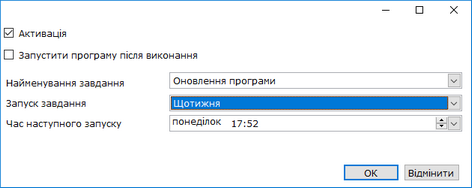 | | Натисніть на рисунок, щоб збільшити |
| • | Активація - встановлена галочка означає, що після запуску Планувальника завдання почне виконуватись в заданий час.
 При встановленні цього параметру автоматично проставляється галочка Модуль планування (активація) в головному вікні, і Планувальник запускається в роботу. При встановленні цього параметру автоматично проставляється галочка Модуль планування (активація) в головному вікні, і Планувальник запускається в роботу. |
| • | Запустити програму після виконання - опція відображається лише у локальній версії програми. Під час встановлення оновлення програмний комплекс закриється автоматично. Встановлена галочка в цьому полі означає, що після встановлення оновлення програма автоматично запуститься. |
| • |  Примусове завершення роботи - опція відображається лише у мережевій версії програми. Встановлена галочка в цьому полі означає, що клієнтські станції будуть примусово відключені через вказаний у повідомленні час. Служба FREDOService також буде зупинена. Примусове завершення роботи - опція відображається лише у мережевій версії програми. Встановлена галочка в цьому полі означає, що клієнтські станції будуть примусово відключені через вказаний у повідомленні час. Служба FREDOService також буде зупинена. |
| • | Найменування завдання - оберіть Оновлення програми. |
| • | Запуск завдання - встановіть періодичність запуску завдання: |
| • | Один раз - використовується для разової перевірки наявності оновлення програми та в становлення його, якщо є; |
| • | Щодня - використовується для встановлення оновлення (за наявності) кожного дня у заданий користувачем час; |
| • | Щотижня - використовується для встановлення оновлення (за наявності) раз на тиждень в заданий користувачем день та час. |
| • | Час наступного запуску - оберіть у календарі дату та час початку виконання завдання.
В разі вибору запуску завдання щодня, використовуватиметься встановлений час, якщо щотижня - встановлений день тижня та час. |
3. Натисніть кнопку ОК.
4. Створене завдання додається у перелік завдань Планувальника.
За умови, що Планувальник завдань запущено, у вказаний час розпочнеться перевірка наявності оновлень програми і, в разі їх присутності, - встановлення оновлень програмного комплексу.
Додано ведення детального протоколу автоматичного оновлення програми виконаного планувальником завдань. Файл протоколу UpdateLog.txt розташований в кореневому каталозі програми.
Також доступні наступні функції:

|
Ctrl+Y
|
Видалення помилкового завдання.
|

|
F2
|
Редагування завдання.
|
|





